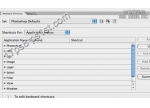优化技巧,十个提高你Photoshop效率的操作技巧
作为一名画图工,常年被改稿狂魔的蹂躏后,虽然不敢说能完全掌控 Photoshop 这个常年崩溃的小婊砸,却在日常的操练中发现很多让我觉得“阿西吧,还能酱紫”的技巧。在这里和大家分享下,虽然有的技巧比较奇葩,但是如果小伙伴掌握了,必定能提高自己50%的操作效率(瞎扯),与 Photoshop 和谐共处,远离加班,无忧改稿。玩 ps 就好像玩 mmo 游戏,通过键盘释放技能的人 kpm 明显高于在屏幕上点点点的人。Photoshop 提供了非常丰富的快捷键并支持自定义,记住常用的快捷键可以节省大量的操作步骤,进阶级玩家还可以自定义快捷键,一键对齐、切片。
自定义快捷键:编辑->键盘快捷键或者Shift + Option + Command + K调出自定义面板。

下面推荐一些隐藏得比较深但是炒鸡实用的快捷键:
数字1?9:选中一个图层按1?9可以调节当前图层不透明度,如按1为10%不透明度,快速连按59为59%不透明度。
/:锁定当前图层,使之不可移动。
按住 alt 再点按当前图层的小眼睛:只显示当前图层。
shift+数值调整:在很多数值调整的情况下,按住 shift 再调整数值可以使数值以10的倍数进行增减,如 shift+方向键下,以 10px 的倍数向下移动图层。
Option + [ / ] :按照图层顺序选中所需的图层,无须鼠标左键点按。
Command + [ / ]:调整当前图层的顺序,无线鼠标拖动。
Option + Command + Shift + w:抽出资源。CC14.1的增加的一个新功能,可以自动将选中的图层导出,并支持不同的尺寸输出。
下一篇:用ps制作字体环绕物体特效